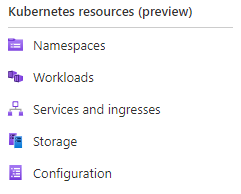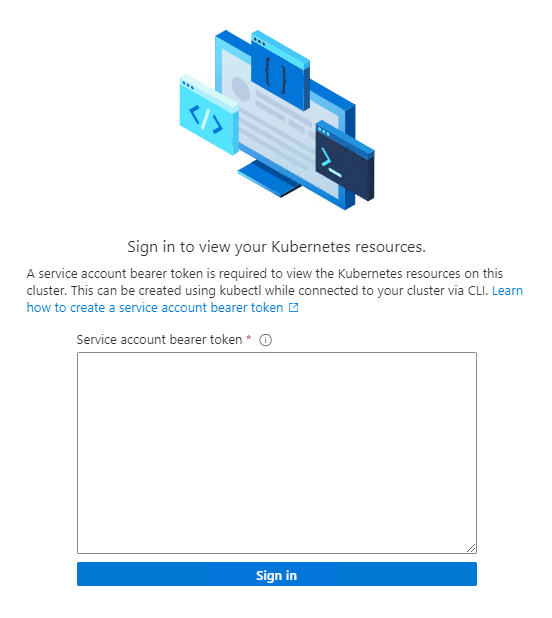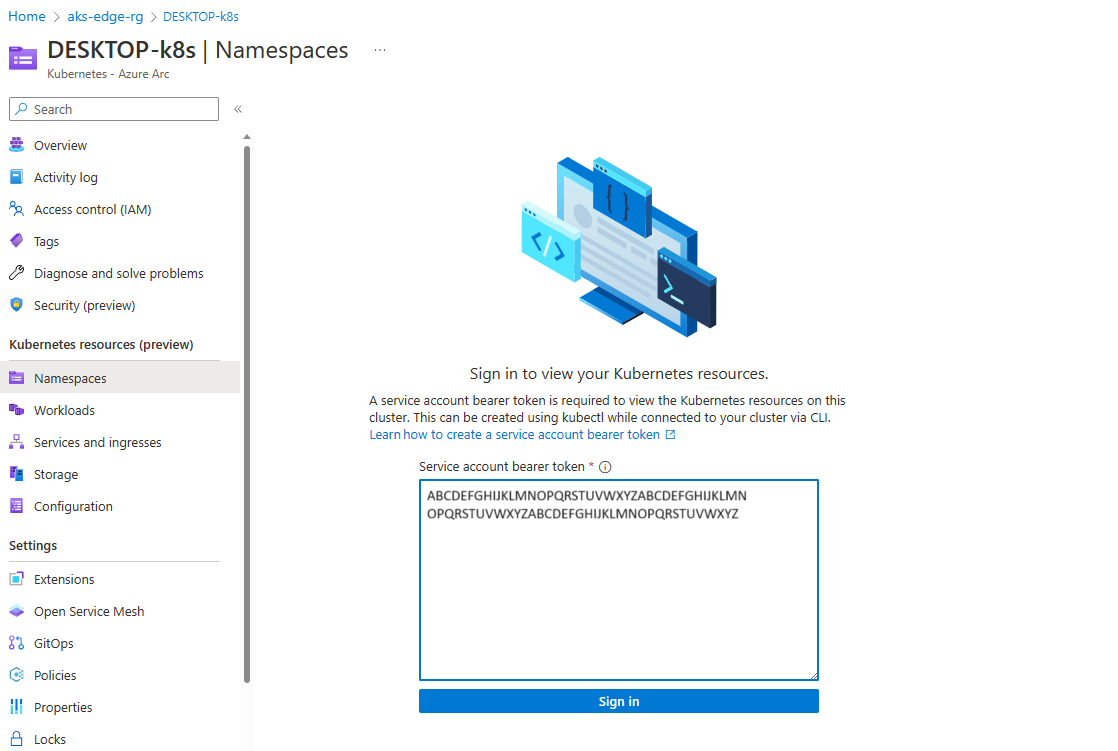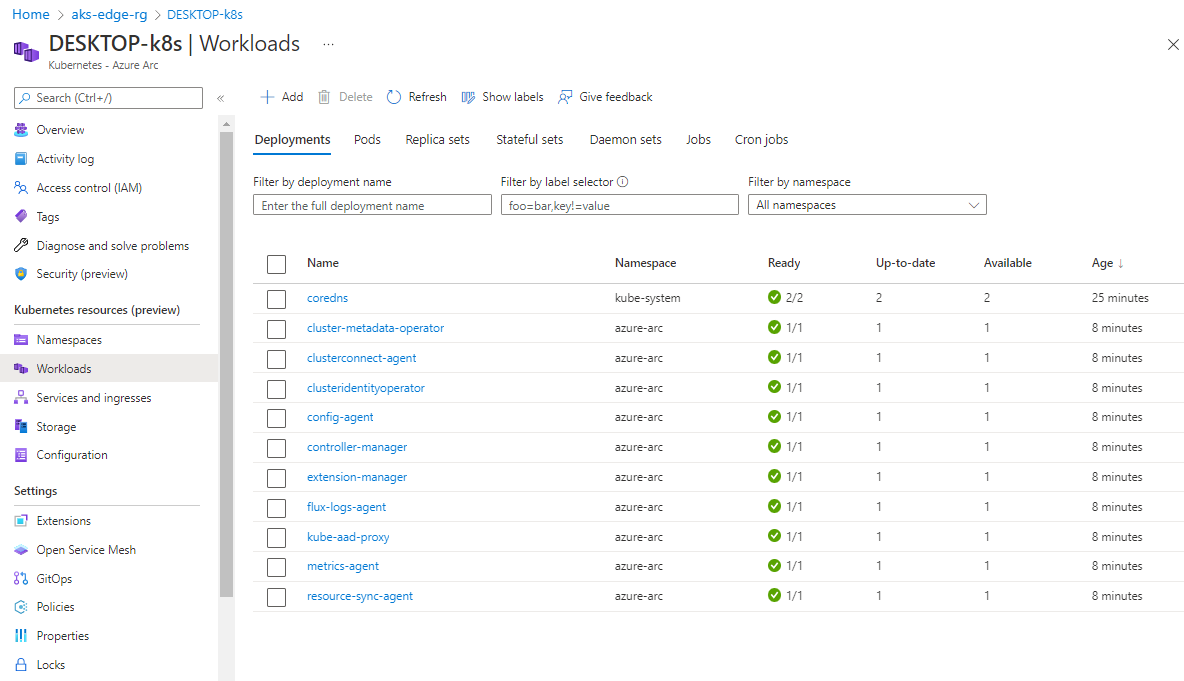Configuração e scripts adicionais para o AKS Edge Essentials
Este artigo fornece maneiras alternativas de se conectar ao Azure Arc, que podem ser aplicáveis a clusters conectados por meio de um proxy.
Conectar um cluster do AKS Edge Essentials ao Arc usando um proxy
Pré-requisitos
- Uma assinatura do Azure com a função Proprietário ou uma combinação de funções de Colaborador e Administrador de Acesso de Usuário. Pode verificar o seu nível de acesso navegando até à sua subscrição, selecionando Controlo de acesso (IAM) no lado esquerdo do portal do Azure e, em seguida, selecionando Ver o meu acesso. Leia a documentação do Azure Resource Manager para obter mais informações sobre como gerenciar grupos de recursos.
- Habilite todos os provedores de recursos necessários na assinatura do Azure, como Microsoft.HybridCompute, Microsoft.GuestConfiguration, Microsoft.HybridConnectivity, Microsoft.Kubernetes e Microsoft.KubernetesConfiguration.
- Crie e verifique um grupo de recursos para os recursos do AKS Edge Essentials Azure.
Nota
Você deve ter a função de Colaborador para poder excluir os recursos dentro do grupo de recursos. Os comandos para se desconectar do Arc falharão sem essa atribuição de função.
Etapa 1: configurar seu cluster para conectividade do Azure
Transfira o repositório Azure/AKS-Edge GitHub, se ainda não o tiver feito anteriormente. Navegue até a guia Código e clique no botão Download Zip para baixar o repositório como um arquivo .zip . Extraia o arquivo .zip para uma pasta local.
Forneça detalhes de sua assinatura do Azure no arquivo aide-userconfig.json na
Azureseção conforme descrito na tabela a seguir. Para se conectar com êxito ao Azure usando kubernetes habilitados para Azure Arc, você precisa de uma entidade de serviço que forneça acesso baseado em função aos recursos no Azure. Se você já tiver o ID da entidade de serviço e a senha, poderá atualizar todos os campos no arquivo aide-userconfig.json . Se você não tiver uma entidade de serviço, poderá fornecer um nome, e o script na próxima etapa criará um e preencherá aAuthseção para você.Atributo Tipo de Valor Description Azure.ClusterNamestring Forneça um nome para o cluster. Por padrão, hostname_clusteré o nome usado.Azure.Locationstring A localização do seu grupo de recursos. Escolha o local mais próximo da sua implantação. Azure.SubscriptionNamestring O nome da subscrição. Azure.SubscriptionIdGUID O seu ID de subscrição. No portal do Azure, selecione a assinatura que você está usando e copie/cole a cadeia de caracteres de ID da assinatura no JSON. Azure.TenantIdGUID O ID do inquilino. No portal do Azure, pesquise "Azure Ative Directory", que deve levá-lo à página Diretório Padrão. A partir daqui, você pode copiar/colar a cadeia de caracteres de ID do locatário no arquivo JSON. Azure.ResourceGroupNamestring O nome do grupo de recursos do Azure para hospedar seus recursos do Azure para o AKS Edge Essentials. Você pode usar um grupo de recursos existente ou, se adicionar um novo nome, o sistema criará um para você. Azure.ServicePrincipalNamestring Nome da entidade de serviço do Azure. Azure.Auth.ServicePrincipalIdGUID O AppID da entidade de serviço do Azure a ser usada como credenciais. O AKS Edge Essentials usa essa entidade de serviço para conectar seu cluster ao Arc. Você pode usar uma entidade de serviço existente ou, se adicionar um novo nome, o sistema criará um para você na próxima etapa. Azure.Auth.Passwordstring A senha (em texto não criptografado) para a entidade de serviço do Azure usar como credenciais. AksEdgeConfigFilestring O nome do arquivo para a configuração do AKS Edge Essentials ( aksedge-config.json). OAksEdgeAzureSetup.ps1script atualiza aArcseção deste arquivo JSON com as informações necessárias.Nota
Esse procedimento deve ser feito apenas uma vez por assinatura do Azure e não precisa ser repetido para cada cluster do Kubernetes.
Execute ou clique duas vezes no arquivo AksEdgePrompt.cmd para abrir uma janela elevada do PowerShell com os módulos necessários carregados. É apresentada uma descrição geral das informações do PC e das versões de software instaladas.
Execute o script AksEdgeAzureSetup.ps1 na pasta tools\scripts\AksEdgeAzureSetup . Este script solicita que você faça logon com suas credenciais para configurar sua assinatura do Azure:
# prompts for interactive login for service principal creation with Contributor role at resource group level ..\tools\scripts\AksEdgeAzureSetup\AksEdgeAzureSetup.ps1 .\aide-userconfig.json -spContributorRole # (or) alternative option # Prompts for interactive login for service principal creation with minimal privileges ..\tools\scripts\AksEdgeAzureSetup\AksEdgeAzureSetup.ps1 .\aide-userconfig.jsonCertifique-se de que as credenciais são válidas, usando o script AksEdgeAzureSetup-Test.ps1 . Este script entra no Azure usando as novas credenciais da entidade de serviço e verifica o status dos recursos do Azure:
# Test the credentials ..\tools\scripts\AksEdgeAzureSetup\AksEdgeAzureSetup-Test.ps1 .\aide-userconfig.json
Etapa 2: conectar seu cluster ao Azure
Carregue a configuração JSON no AksEdgeShell usando
Read-AideUserConfige verifique se os valores estão atualizados usandoGet-AideUserConfig. Como alternativa, você pode reabrir AksEdgePrompt.cmd para usar a configuração JSON atualizada:Read-AideUserConfig Get-AideUserConfigImportante
Sempre que modificar aide-userconfig.json, execute
Read-AideUserConfigpara recarregar ou feche e reabra AksEdgePrompt.cmd.Execute o
Initialize-AideArc. Isso instala a CLI do Azure (se ainda não estiver instalada), entra no Azure com as credenciais fornecidas e valida a configuração do Azure (provedores de recursos e status do grupo de recursos):Initialize-AideArcExecute
Connect-AideArcpara instalar e conectar a máquina host ao servidor habilitado para Arc e para conectar o cluster existente ao Kubernetes habilitado para Arc:# Connect Arc-enabled server and Arc-enabled Kubernetes Connect-AideArcComo alternativa, você pode conectá-los individualmente usando
Connect-AideArcServerpara servidores habilitados para Arc eConnect-AideArcKubernetespara Kubernetes habilitados para Arc:# Connect Arc-enabled server Connect-AideArcServer # Connect Arc-enabled Kubernetes Connect-AideArcKubernetesNota
Esta etapa pode levar até 10 minutos e o PowerShell pode estar preso em "Estabelecendo o Kubernetes Conectado do Azure para
your cluster name". O comando PowerShell gera saídaTruee retorna ao prompt quando o processo é concluído. Um token de portador é salvo em servicetoken.txt na pasta de ferramentas .
Etapa 3: exibir seu cluster no Azure
No painel esquerdo, selecione a folha Namespaces em Recursos do Kubernetes (visualização):
Para visualizar seus recursos do Kubernetes, você precisa de um token de portador:
Na janela do PowerShell, execute
Get-AksEdgeManagedServiceToken, copie a cadeia de caracteres completa e cole-a no portal do Azure:Agora você pode exibir recursos em seu cluster. A imagem a seguir mostra a folha Cargas de trabalho, mostrando o mesmo que
kubectl get pods --all-namespaces:
Desconecte o cluster AKS Edge Essentials do Arc ao usar um proxy
Execute Disconnect-AideArc para se desconectar do servidor habilitado para Arc e do Kubernetes habilitado para Arc:
# Disconnect Arc-enabled server and Arc-enabled Kubernetes
Disconnect-AideArc
Como alternativa, você pode desconectá-los individualmente usando Connect-AideArcServer para servidores habilitados para Arc e Connect-AideArcKubernetes para Kubernetes habilitados para Arc:
# Disconnect Arc-enabled server
Disconnect-AideArcServer
# Disconnect Arc-enabled Kubernetes
Disconnect-AideArcKubernetes
Conecte a máquina host ao Arc
Você pode conectar a máquina host usando
Connect-AideArcServerpara servidores habilitados para Arc:# Connect Arc-enabled server Connect-AideArcServerPara desconectar a máquina host do Arc, use
Disconnect-AideArcServerpara servidores habilitados para Arc:# Disconnect Arc-enabled server Disconnect-AideArcServerVocê também pode desinstalar o agente do Arc for Server seguindo as etapas aqui. Para uma limpeza completa através do portal do Azure, exclua a entidade de serviço e o grupo de recursos que você criou para este exemplo.